無論哪一種作業系統或應用程式只要牽涉到高可用性(HA),在架構設計上都離不開叢集。過去以Windows Server為基礎的叢集運作只要有升級的需求,整個複雜的升級過程充滿了不確定性的風險,時至今日已經能夠以漸進式的升級機制,在不停止服務運作的情況下將Windows Server 2012 R2的叢集輕鬆升級至Windows Server 2016版本。
叢集主機自動化更新管理
叢集的運行與一般Windows Server的主機一樣,必須經常下載與安裝最新的Windows更新,以確保系統本身的安全性以及現行功能的改善,只不過以往必須自行手動將正在擁有者節點執行中的角色或虛擬機器先遷移至其他可用節點,等到完成更新後再進行交換。
然而,當叢集伺服器的節點與角色相當多時,這項管理作業的做法就會變得非常沒有效率。為此,從Windows Server 2012版本開始,便提供了一項名為CAU(Cluster-Aware Updating)的新功能,也就是讓整個叢集的節點伺服器,透過預先設定好的排程等等條件,全自動進行輪替的更新作業,而此功能也在Windows Server 2016中完成了一些改良設計。
只要從「伺服器管理員」介面中,點選「感知叢集更新」即可。開啟後輸入所要管理的容錯移轉叢集的完整名稱,成功連線後,如圖46所示點選「設定叢集自行更新選項」。
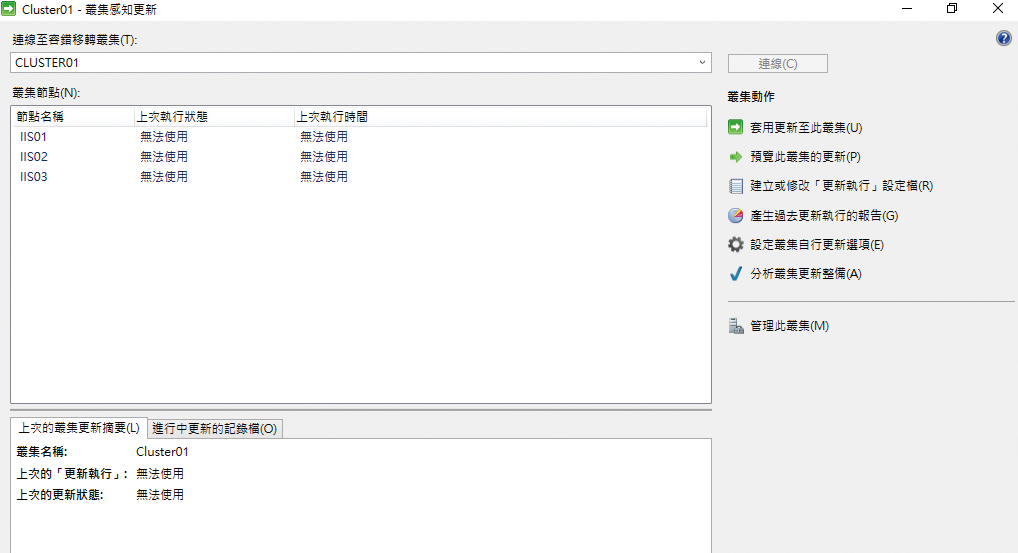 |
| ▲圖46 叢集感知更新。 |
如圖47所示,在「指定自行更新排程」頁面中,便可以自訂自行更新的頻率,以每月設定為例,在此先設定正式啟動的日期,再選擇要在當日執行的時間,最後決定當週的日次以及當月日期的發生次數即可。設定完畢,按下〔下一步〕按鈕。
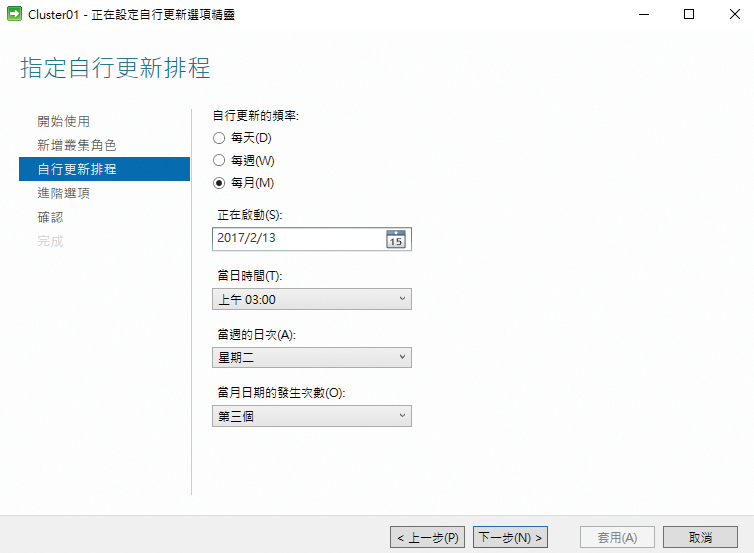 |
| ▲圖47 指定自行更新排程。 |
在「進階選項」頁面中,原則上是不需要修改,除非希望系統能夠在遭遇特殊狀況時進行特別的處理。舉例來說,如果想要求所有伺服器節點,必須都在線上狀態時才可以進行Windows Update作業,就必須勾選「RequireAllNodesOnline」選項,設定完成後按下〔下一步〕按鈕。
接著,如圖48所示,在「其他選項」頁面內建議勾選「依照接收重要更新的方式提供建議的更新」設定,以便獲得最完整的更新。接著,按下〔下一步〕按鈕至「確認」頁面中,按一下〔套用〕按鈕來完成設定。
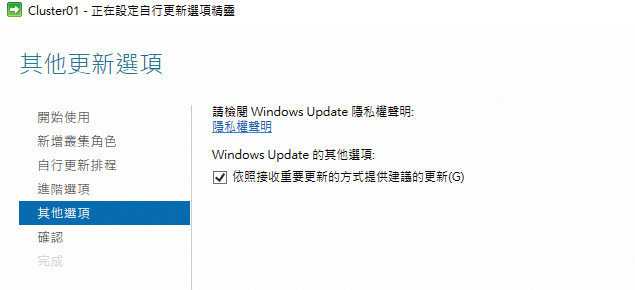 |
| ▲圖48 完成其他選項設定。 |
接下來建議執行「分析叢集更新整備」,以便在如圖49所示的分析結果中查看是否有無法正常運行叢集感知更新的伺服器節點。在此範例的分析結果中,出現一個關於Proxy設定的警示訊息,其實這只有在網路內有強制要求使用Proxy連線時,才需要為每一個伺服器節點設定Proxy組態,而設定的方式必須透過「netsh winhttp set proxy」相關命令參數,在沒有Proxy連線要求的網路中,此警示是可以被忽略的。
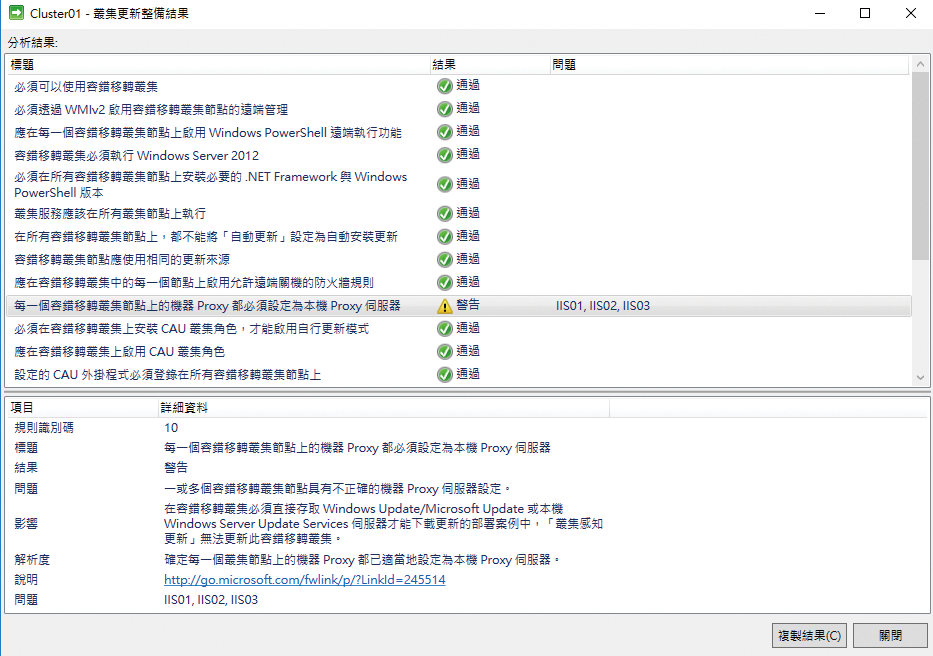 |
| ▲圖49 分析叢集更新整備。 |
確認叢集更新整備的分析結果無誤後,立即手動進行叢集感知更新測試。先按下〔預覽此叢集的更新〕按鈕,如圖50所示預覽準備需要進行的伺服器節點與更新項目清單。按一下〔產生更新預覽清單〕按鈕繼續。
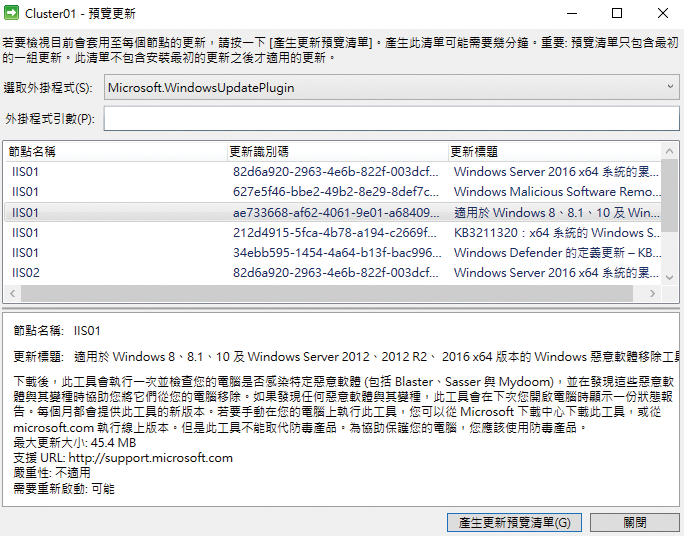 |
| ▲圖50 預覽此叢集的更新。 |
緊接著點選「套用更新至此叢集」,來開啟如圖51所示的更新叢集確認頁面,按一下右下角的〔更新〕按鈕。
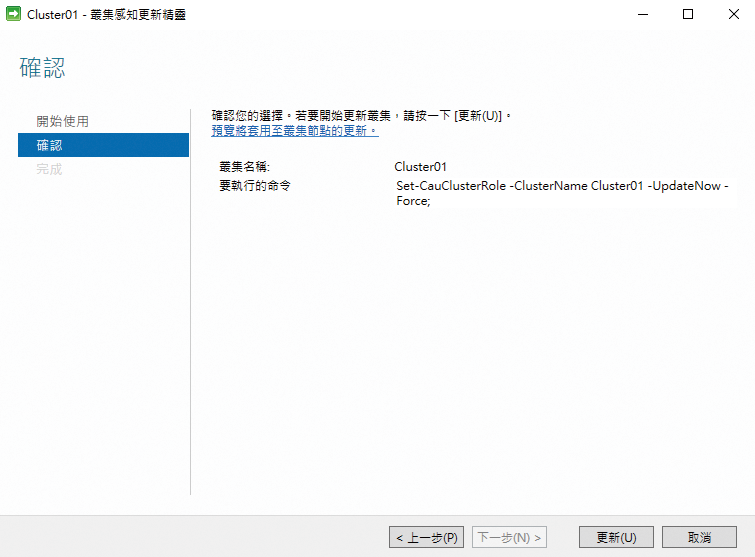 |
| ▲圖51 套用更新至此叢集。 |
接著,將可以在主頁面內看到每個叢集節點即時的更新狀態,如圖52所示。此外,還能夠進一步檢視到進行更新中的紀錄檔,以及上次的叢集更新摘要之內容。若發生有節點伺服器更新失敗,也能夠清楚查看到失敗的原因與時間點。
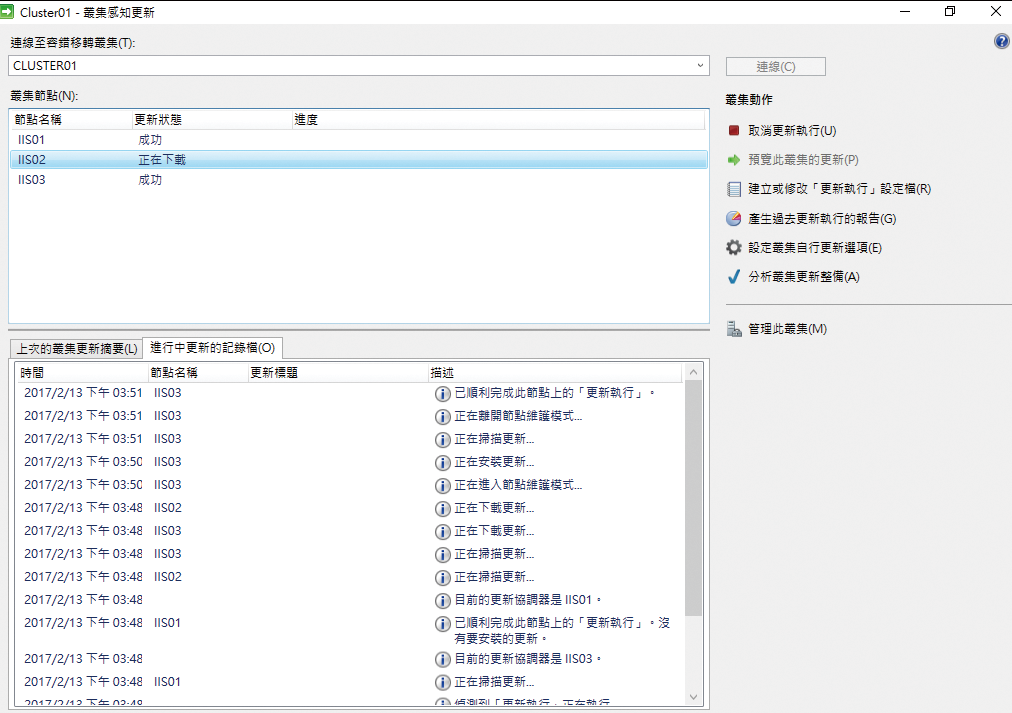 |
| ▲圖52 立即更新作業中。 |